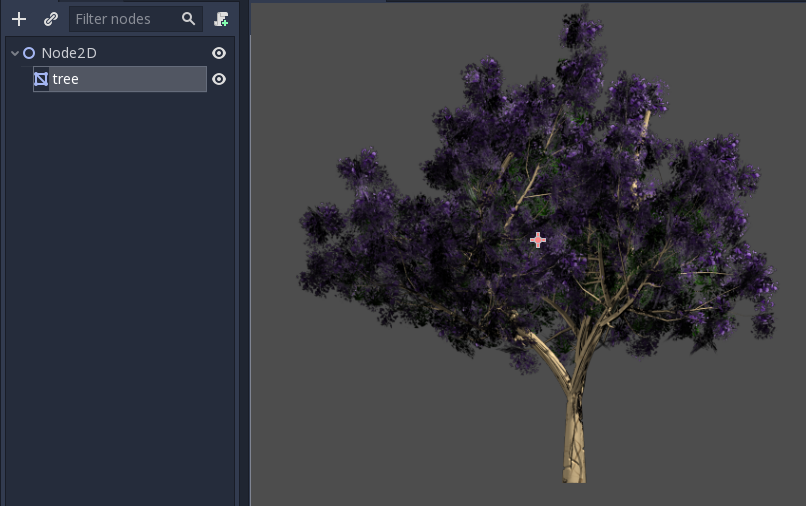2D Meshes¶
Einführung¶
In 3D werden Meshes verwendet um die Welt anzuzeigen. In 2D sind sie selten, da häufiger Bilder verwendet werden. Die 2D-Engine von Godot ist eine reine zweidimensionale Engine, sodass 3D-Meshes nicht direkt angezeigt werden können (obwohl dies über Viewport und ViewportTexture möglich ist).
Siehe auch
Wenn Sie 3D-Meshes in einem 2D-Ansichtsfenster anzeigen möchten, lesen Sie die Anleitung Ansichtsfenster als Textur nutzen.
2D-Meshes enthalten anstelle von 3D eine zweidimensionale Geometrie (Z kann weggelassen oder ignoriert werden). Sie können ausprobieren selbst welche mittels SurfaceTool aus Code zu erstellen und in einem MeshInstance2D-Knoten anzeigen.
Derzeit besteht die einzige Möglichkeit ein 2D-Mesh im Editor zu generieren darin, entweder eine OBJ-Datei als Mesh zu importieren oder sie aus einem Sprite zu konvertieren.
Pixelrendering optimieren¶
Dieser Arbeitsablauf ist in einigen Situationen nützlich um das 2D-Zeichnen zu optimieren. Wenn Sie große transparente Bilder zeichnen, zeichnet Godot das gesamte Quadrat auf den Bildschirm. Die großen transparenten Bereiche werden weiterhin gezeichnet.
Dies kann die Leistung beeinträchtigen, insbesondere auf mobilen Geräten, wenn sehr große Bilder (generell bei Anzeige in Bildschirmgröße) gezeichnet oder mehrere Bilder mit großen transparenten Bereichen übereinander gelegt werden (z. B. bei Verwendung von ParallaxBackground).
Das Konvertieren in ein Netz stellt sicher, dass nur die undurchsichtigen Teile gezeichnet und der Rest ignoriert wird.
Konvertieren von Sprites in 2D-Meshes¶
Sie können diese Optimierung nutzen, indem Sie ein Sprite in ein MeshInstance2D konvertieren. Beginnen Sie mit einem Bild, das an den Rändern viele transparente Areale enthält, wie z.B. dieser Baum:

Legen Sie es in ein Sprite und wählen Sie "In 2D-Mesh konvertieren" aus dem Menü:
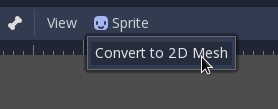
Ein Dialogfeld wird angezeigt mit einer Vorschau des 2D-Mesh:
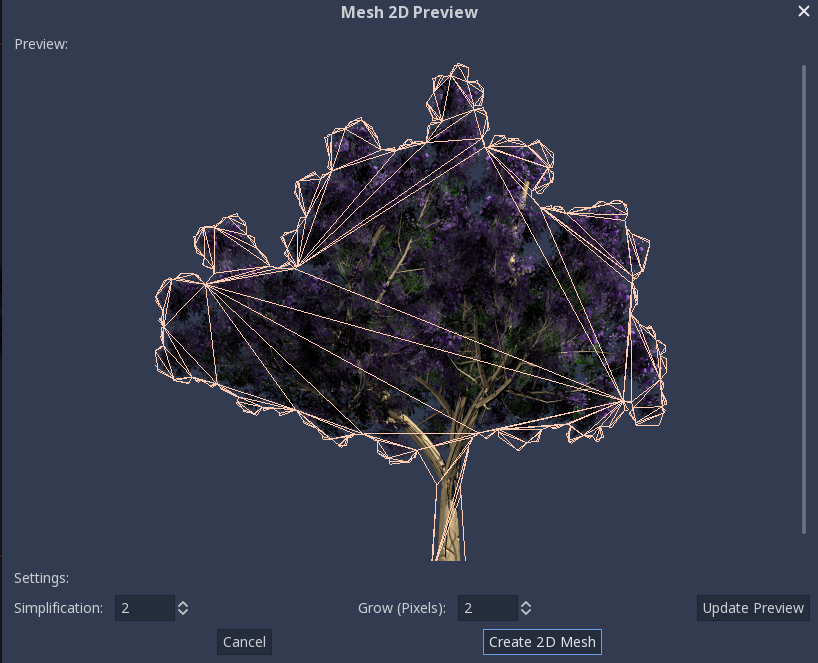
Die Standardwerte sind für viele Fälle gut genug, aber Sie können Wachstum und Vereinfachung entsprechend Ihren Anforderungen ändern:
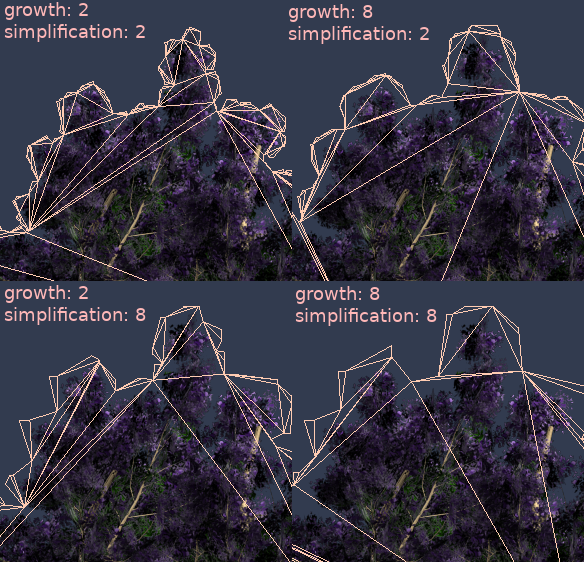
Drücken Sie abschließend die Schaltfläche 2D-Mesh konvertieren und Ihr Sprite wird ersetzt: